
Diese Software hält Ihre Treiber am Laufen und schützt Sie so vor gängigen Computerfehlern und Hardwarefehlern. Überprüfen Sie jetzt alle Ihre Treiber in 3 einfachen Schritten:
- DriverFix herunterladen (verifizierte Download-Datei).
- Klicken Scan starten um alle problematischen Treiber zu finden.
- Klicken Treiber aktualisieren um neue Versionen zu erhalten und Systemstörungen zu vermeiden.
- DriverFix wurde heruntergeladen von 0 Leser in diesem Monat.
Wenn Sie sich jemals gefragt haben, wie Sie den PS4 Remote Play-Dienst einrichten und verwenden können, um Ihre PS4-Spiele von Ihrem Computer aus zu steuern und zu spielen, sind Sie hier genau richtig.
Der Zugriff auf Ihre PS4-Plattform während der Verwendung eines Windows 10-PCs ist eine äußerst nützliche Funktion. Sie können die PS4-Plattform auch dann verwenden, wenn sie sich nicht in der Nähe Ihres PCs befindet. Das bedeutet, dass Sie, wenn Sie einen Laptop besitzen, nie zu weit von Ihren Lieblingsspielen und sozialen Zentren entfernt sind.
Im heutigen Artikel werden wir uns ansehen, was Remote Play ist, wie Sie es effizient einrichten und auch unter Windows 10 verwenden können. Lesen Sie weiter, um mehr zu erfahren.
Wie kann ich meine PS4 auf meinem Computer spielen?
Hauptmerkmale von PS4 Remote Play
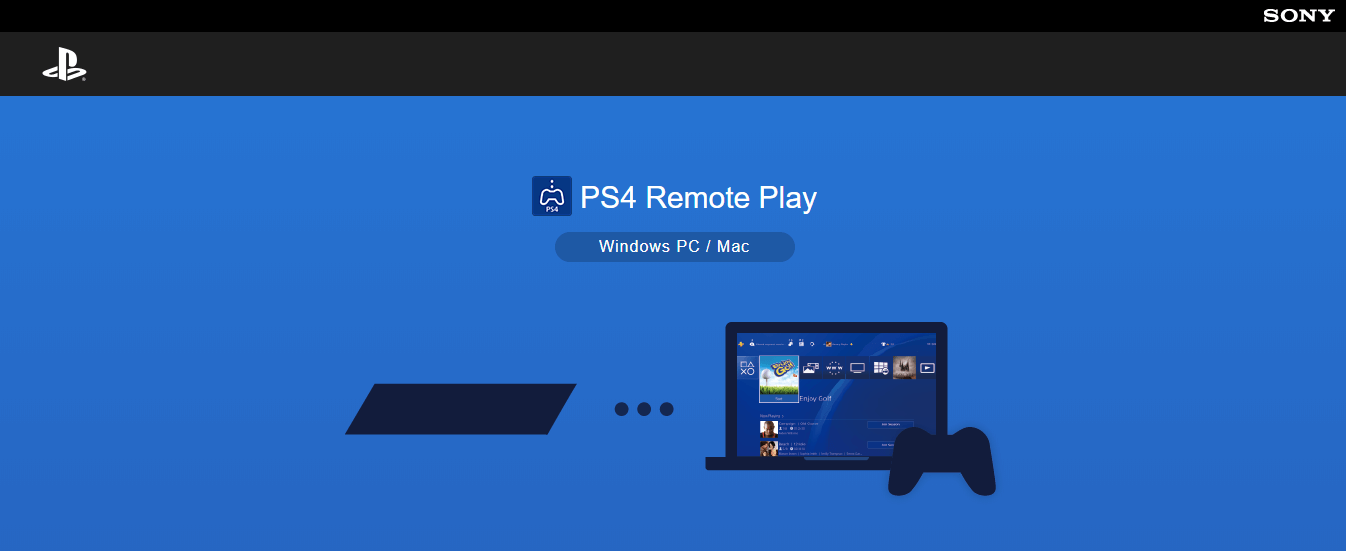
Wie Sie bereits wissen, ist der PS4 Remote Play-Dienst eine von PlayStation angebotene Softwareanwendung, mit der Sie Ihre PS4 von Ihrem PC aus steuern können.
Mit dieser Software können Sie Ihre Lieblingsspiele auch dann spielen, wenn die PS4-Konsole nicht in der Nähe ist, wodurch viele Träume wahr werden.
Hier sind einige der besten Funktionen, die der Remote Play-Dienst für PS4 bietet:
- Hervorragende Streaming-Fähigkeit mit 5 GHz-Verbindung.
- Ermöglicht Ihnen, Ihre Lieblingsspiele auf einem externen Gerät zu spielen und so den Fernseher für andere Aktivitäten freizugeben.
- Vollständige Verbindung zum PlayStation Network.
- Full HD-Streaming-Funktionen (sofern die Geschwindigkeit Ihrer Internetverbindung dies zulässt).
So laden Sie die PS4 Remote Play-Anwendung herunter und richten sie ein
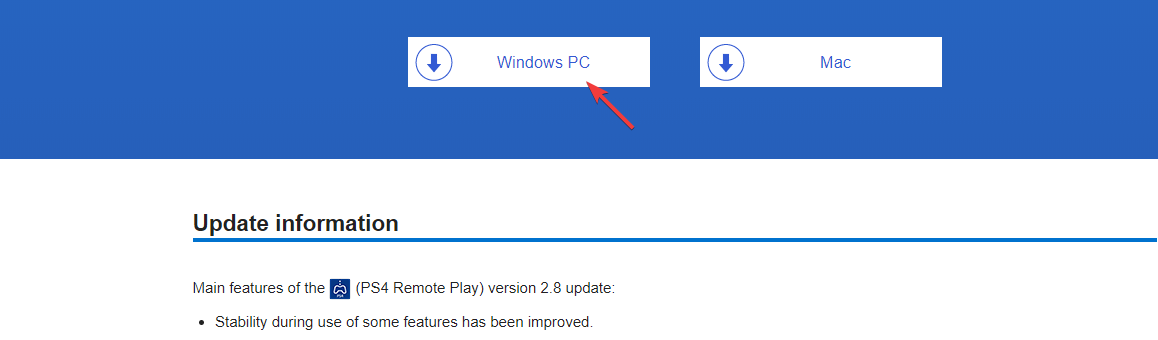
- Klicke hier um die Windows PC PS4 Remote Play-Anwendung herunterzuladen. (Download startet automatisch).
- Navigieren Sie zum Download-Speicherort und führen Sie die Setup-Datei aus, um den Installationsvorgang zu starten.
- Befolgen Sie die Anweisungen auf dem Bildschirm, um die Einrichtung abzuschließen.
Möchten Sie den PS4-Controller an Ihren PC anschließen? Mit dieser Anleitung ist es super einfach!
Einstellungen, die Sie für ein reibungsloses Remote Play-Erlebnis auf Ihr PS4-System anwenden müssen

- Ermöglichen Remote-Play -> auswählen die Einstellungen -> Remote-Play-Verbindung Einstellungen -> aktivieren Sie das Kästchen neben Aktivieren Sie Remote-Play.
- Innerhalb der die Einstellungen Fenster -> auswählen Kontoverwaltung -> Als primäre PS4 aktivieren.
- Um sicherzustellen, dass Sie Remote Play starten können, wenn sich die PS4 im Ruhemodus befindet -> wählen Sie Energiespareinstellungen -> in Im Ruhemodus verfügbare Funktionen -> Aktivieren Sie die Kästchen neben next Bleiben Sie mit dem Internet verbunden -> aktiviere die Einschalten der PS4 über das Netzwerk Möglichkeit.
In diesem Artikel haben wir besprochen, was der PS4 Remote Play-Dienst ist, wie man ihn einrichtet und auch wie man ihn unter Windows 10 verwendet.
Bitte teilen Sie uns mit, ob dieser Leitfaden Ihnen in irgendeiner Weise geholfen hat, indem Sie den Kommentarbereich unten verwenden.
LESEN SIE AUCH:
- Ist Resident Evil 7 Biohazard auf PS4 besser?
- Dangerous Golf erscheint am 3. Juni für PC, PS4 und Xbox One
- 4 der besten PS4-Emulatoren für Ihren Windows-PC


